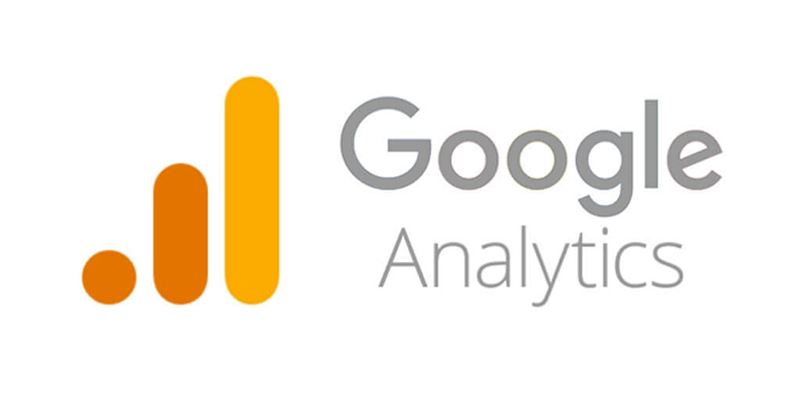
قبل از اینکه به روش ثبت سایت در گوگل آنالیتیکس بپردازیم، یک تبریک ویژه بابت سال جدید به شما عزیزان می گوییم. امروز 30 اسفند 1399 هست و تقریبا کمتر از دو ساعت دیگه عید نوروز 1400 است. برای تک تک شما عزیزان گرامی سال پر از آرامش و پر از برکتی رو از خداوند خواستاریم. خوب بپردازیم به روش ثبت سایت در گوگل آنالیتیکس!!. زمانی که سایت خود را در گوگل آنالیتیکس ثبت می کنید، می توانید از امکانات و گزارشات مختلفی که در مورد سایتتان به شما ارائه می دهد، استفاده کنید و اقدامات لازم در جهت بهبود کسب و کارتان را انجام دهید. در این مقاله روش ثبت سایت در گوگل آنالیتیکس را به صورت مرحله به مرحله با هم یاد می گیریم. بعد از آنکه سایت خود را در گوگل آنالیتیکس ثبت کردید، می توانید مقاله آشنایی با گوگل آنالیتیکس را بخوانید تا بتوانید با بخش های مختلف آن آشنا شوید و از گزارشات آن برای بهبود سایت خود استفاده کنید.
برای معرفی سایت خود در گوگل آنالیتیکس، نیاز دارید که یک جیمیل داشته باشید. بعد از اینکه یک جیمیل ایجاد کردید، می توانید از طریق این لینک وارد صفحه ثبت نام گوگل آنالیتیکس شوید. پس از ورود به صفحه ثبت نام سایت در گوگل آنالیتیکس مراحل زیر را دنبال کنید.
مرحله اول: account setup
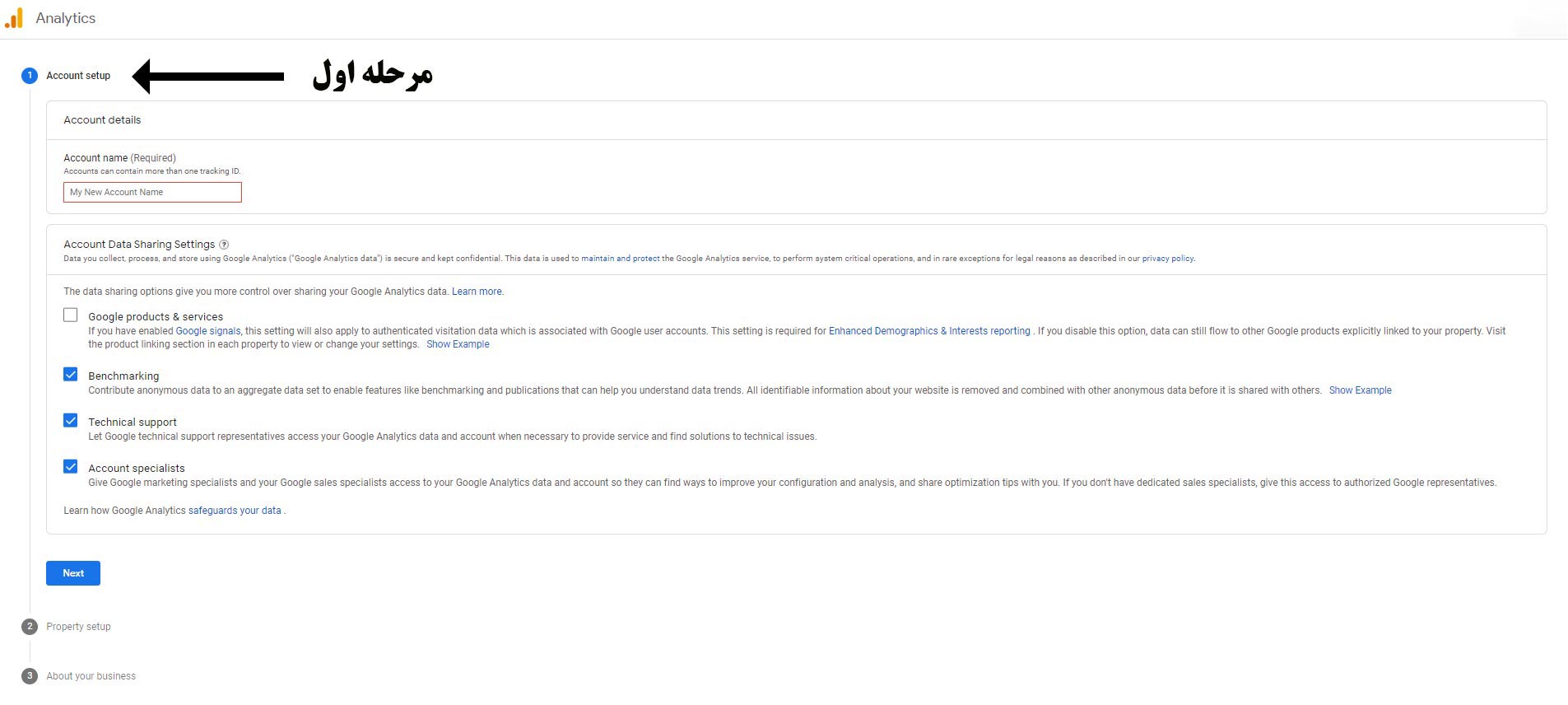
در این مرحله اطلاعات account setup را باید تکمیل کنید. برای این منظور در قسمت account name باید یک نام برای اکانت خود بگذارید (به عنوان مثال می توانید اسم شرکت یا … را بگذارید).
در پایین این قسمت چند چک باکس وجود دارد که هم می توانید آن ها را تغییر دهید و هم می توانید پیش فرض خود گوگل آنالیتیکس را قبول کنید و دکمه Next را بزنید. مثلا زمانی که تیک مربوط به Technical Support زده باشد به این معنی است که برای پیدا کردن راه حل ها و مشکلات سایت، مسئولان فنی گوگل اجازه دارند به داده های گوگل آنالیتیکس شما و… دسترسی داشته باشند.
مرحله دوم: property setup
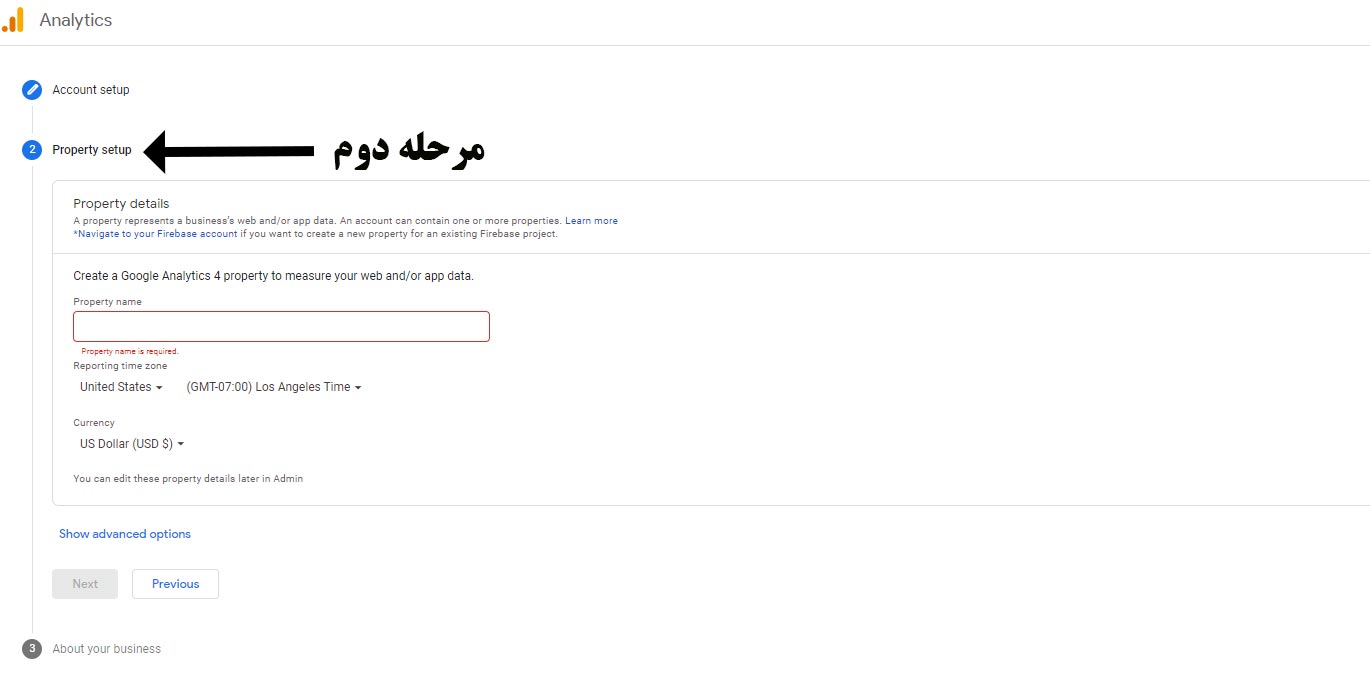
در این مرحله باید property name را وارد کنید. توجه داشته باشید که در گوگل آنالیتیکس به یک وب سایت، برنامه موبایل، بلاگ و … یک property یا دارایی می گویند و یک اکانت می توانید شامل یک یا چند property باشد.
بنابراین اگر مثلا کسب و کاری دارید که هم وب سایت دارید هم برنامه موبایل و … می توانید اسم شرکت را به عنوان account name و اسم سایت یا … که در واقع دارایی های شما محسوب می شوند را به عنوان property name وارد کنید.
بعد از آن، در قسمت Reporting time zone منطقه زمانی را مشخص می کنید که ساعت را به آن منطقه نمایش می دهد. یا می توانید همین پیش فرض را بگذارید و یا روی کشور Iran بگذارید.
در قسمت currency هم وجه رایج را می توانید مشخص کنید که می توانید روی همان پیش فرض بگذارید.
بعد از آنکه این موارد را پر کردید، با زدن گزینه next وارد مرحله بعد می شوید.
مرحله سوم: About your business
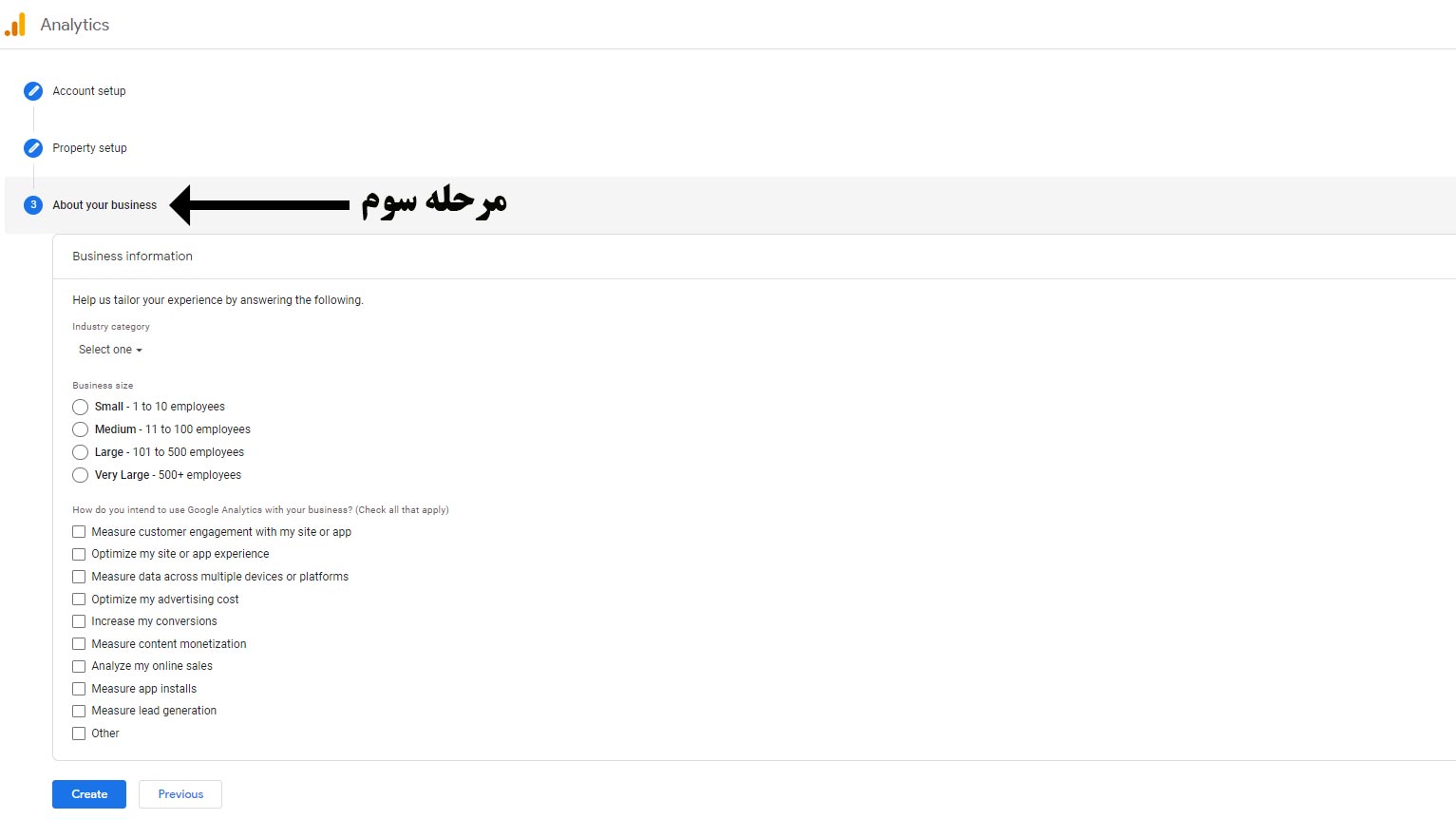
در این مرحله اطلاعات مختلفی از کسب و کارتان را وارد می کنید.
در قسمت اول در industry category می توانید دسته ای که کسب و کار شما به آن مربوط می شود را مشخص کنید. مثلا اگر کسب و کاری از جنس فروش محصولات در اینترنت دارید می توانید روی گزینه shopping بگذارید و…
در قسمت بعدی در Business size می توانید اندازه کسب و کار خود را مشخص کنید به عنوان مثال اگر 1 تا 10 کارمند در کسب و کار شما فعالیت می کنند جز دسته small محسوب می شوید.
در قسمت بعدی در ?How do you intend to use Google Analytics with your Business شما مشخص می کنید که چگونه می خواهید از گوگل آنالیتیکس در کسب و کارتان استفاده کنید.
مثلا اگر می خواهید فروش های آنلاین خود را تحلیل کنید گزینه Analyze app installs را تیک بزنید یا مثلا اگر می خواهید هزینه تبلیغات خود را مدیریت کنید و بهینه کنید تیک گزینه Optimize my advertising cost را انتخاب کنید. از یک گزینه تا چند گزینه بستگی به کسب و کارتان می توانید در این قسمت انتخاب کنید.
بعد از آن روی گزینه create کلیک کنید. با زدن این دکمه یک توافق نامه برای شما به نمایش در آورده می شود که بعد از تایید توافق نامه حساب کاربری گوگل آنالیتیکس شما فعال می شود و وارد مرحله بعد می شوید.
مرحله 4: ثبت سایت در گوگل آنالیتیکس
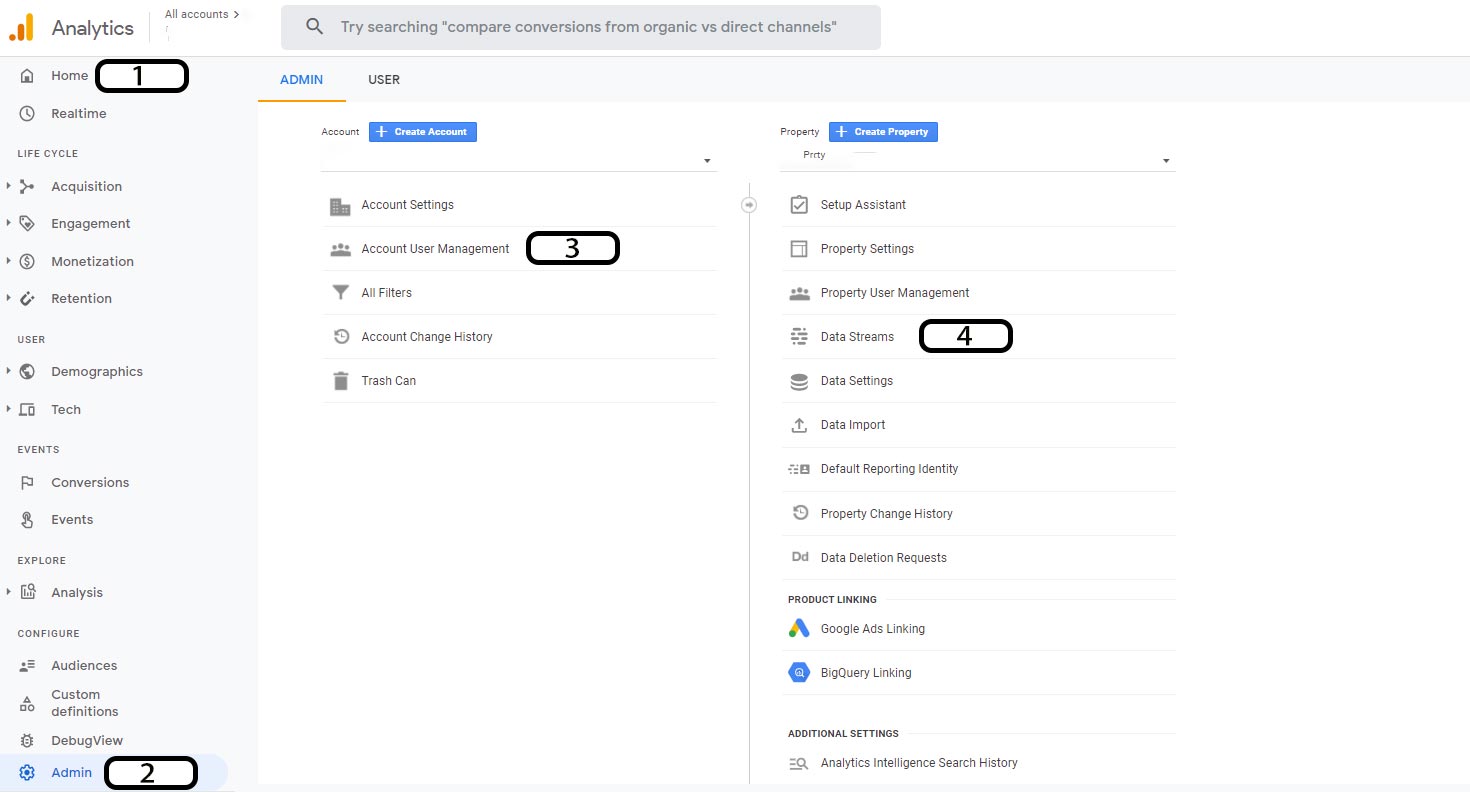
در این صفحه باید سایت خود یا برنامه موبایل خود یا … که می خواهید به گوگل آنالیتیکس متصل کنید را معرفی کنید. برای این منظور مراحل زیر را دنبال کنید.
![]() در این صفحه روی Home (شماره 1 تصویر) کلیک کنید.
در این صفحه روی Home (شماره 1 تصویر) کلیک کنید.
![]() روی گزینه Admin (شماره 2 تصویر) کلیک کنید.
روی گزینه Admin (شماره 2 تصویر) کلیک کنید.
![]() روی گزینه Account User Management (شماره 3 تصویر) کلیک کنید.
روی گزینه Account User Management (شماره 3 تصویر) کلیک کنید.
![]() روی گزینه Data Streams (شماره 4 تصویر) کلیک کنید که در واقع با کلیک روی این گزینه می توانید یک stream ایجاد کنید مثلا وب سایت یا برنامه موبایل اندروید یا برنامه موبایل IOS. برای مثال گزینه web به معنی این است که می خواهید سایت خود را به گوگل آنالیتیکس متصل کنید.
روی گزینه Data Streams (شماره 4 تصویر) کلیک کنید که در واقع با کلیک روی این گزینه می توانید یک stream ایجاد کنید مثلا وب سایت یا برنامه موبایل اندروید یا برنامه موبایل IOS. برای مثال گزینه web به معنی این است که می خواهید سایت خود را به گوگل آنالیتیکس متصل کنید.
![]() در این بخش همانطور که در تصویر زیر می بینید لازم است آدرس وب سایت و Stream name را مشخص کنید.
در این بخش همانطور که در تصویر زیر می بینید لازم است آدرس وب سایت و Stream name را مشخص کنید.
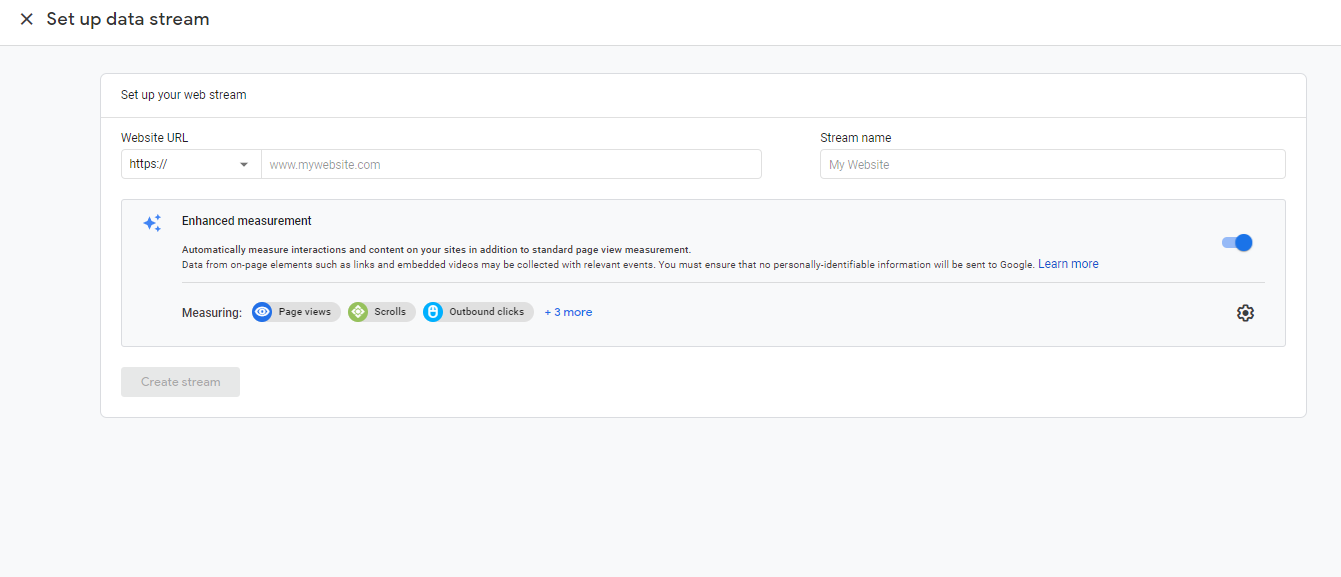
در قسمت آدرس سایت، آدرس سایت خود را وارد کنید و پروتکل http یا https هم به درستی انتخاب کنید.
در قسمت stream name هم اگر به عنوان مثال وب سایت است می توانید اسم وب سایت بدون www و… را وارد کنید.
بعد از وارد کردن website URL و Stream name روی گزینه create stream کلیک کنید.
![]() اکنون می توانید با دو روش (که در ادامه توضیح می دهیم) تایید کنید که مالک سایت هستید:
اکنون می توانید با دو روش (که در ادامه توضیح می دهیم) تایید کنید که مالک سایت هستید:
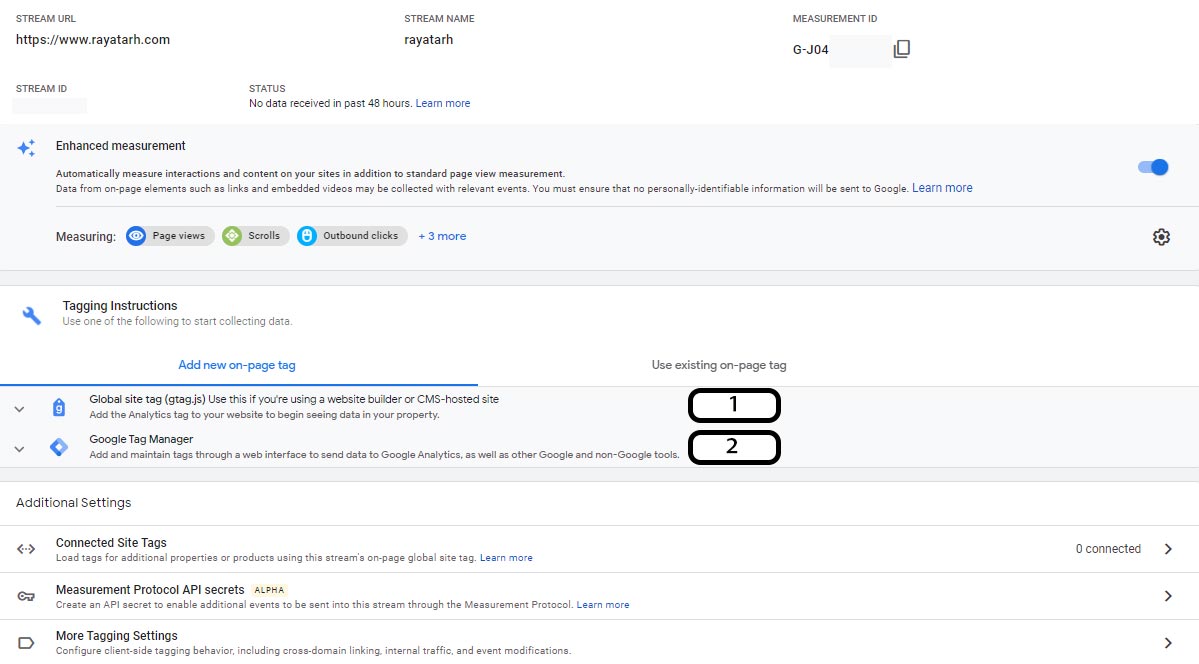
1- Global site tag
زمانیکه روی گزینه Global site tag کلیک می کنید، یک کد (مانند تصویر زیر) به شما نمایش داده می شود که لازم است این کد را در قسمت head قالب سایت خود قرار بدهید.
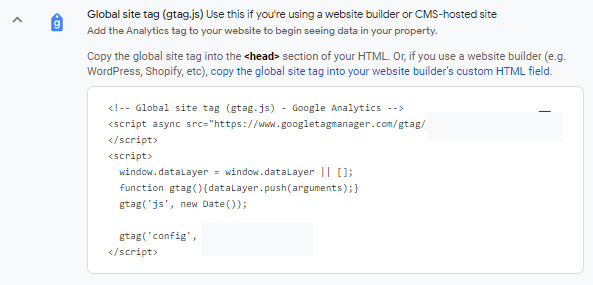
برای قرار دادن این کد در head سایت خود، اگر از سایت وردپرسی استفاده می کنید باید این کد را در قسمت head قرار بدهید. برای اینکار به راحتی می توانید مانند شکل زیر ابتدا قسمت Appearance یا نمایش (شماره 1 تصویر) را انتخاب کنید. سپس گزینه Theme Editor یا ویرایشگر پوسته (شماره 2 تصویر) را انتخاب کنید. بعد از آن باید قسمت head را پیدا کنید برای راحت تر پیدا کردن از سمت راست گزینه Theme Header (شماره 3 تصویر) را انتخاب کنید. با انتخاب این گزینه در قسمت کدها head (شماره 4 تصویر) مشخص می شود. در این مرحله لازم است در زیر همین قسمت مانند شماره 5 تصویر کدی را که از گوگل آنالیتیکس کپی کردید را قرار دهید. بعد از اتمام آن گزینه Update File یا به روز رسانی (شماره 6 تصویر) را بزنید.
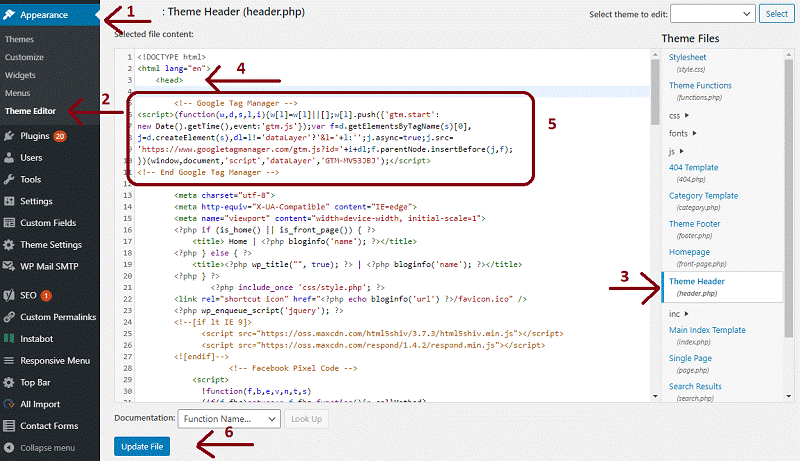
اگر هم از سایت ورد پرسی استفاده نمی کنید لازم است به هدر قالب خود وارد شوید و این کد را در آنجا قرار دهید.
2- Google tag manager
برای استفاده از این روش از قبل باید کد گوگل تگ منیجر در سایت شما وجود داشته باشد.
در این روش کافی است کد measurement ID را از قسمت مشخص شده در تصویر زیر کپی کنید و در گوگل تگ منیجر بگذارید.
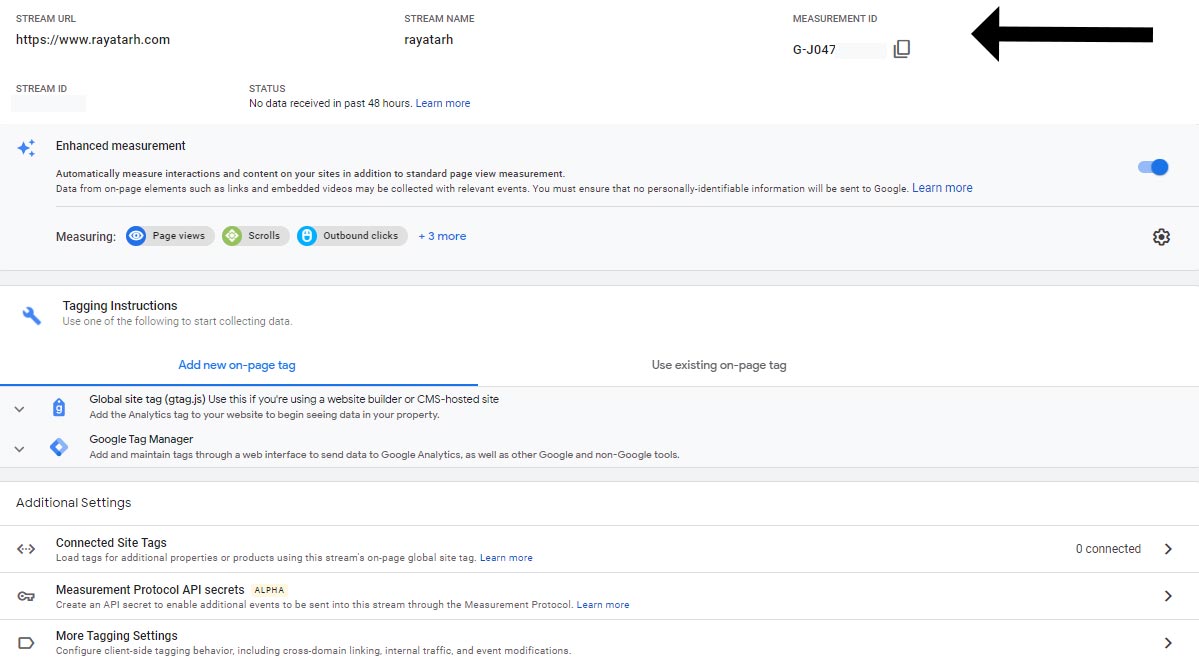
![]() تکمیل ثبت نام
تکمیل ثبت نام
در انتها برای انجام اتمام فرایند ثبت سایت در گوگل آنالیتیکس لازم است از بخش Additional setting ، گزینه Connected Site Tags هماننطور که در تصویر زیر مشخص است، انتخاب کنید.
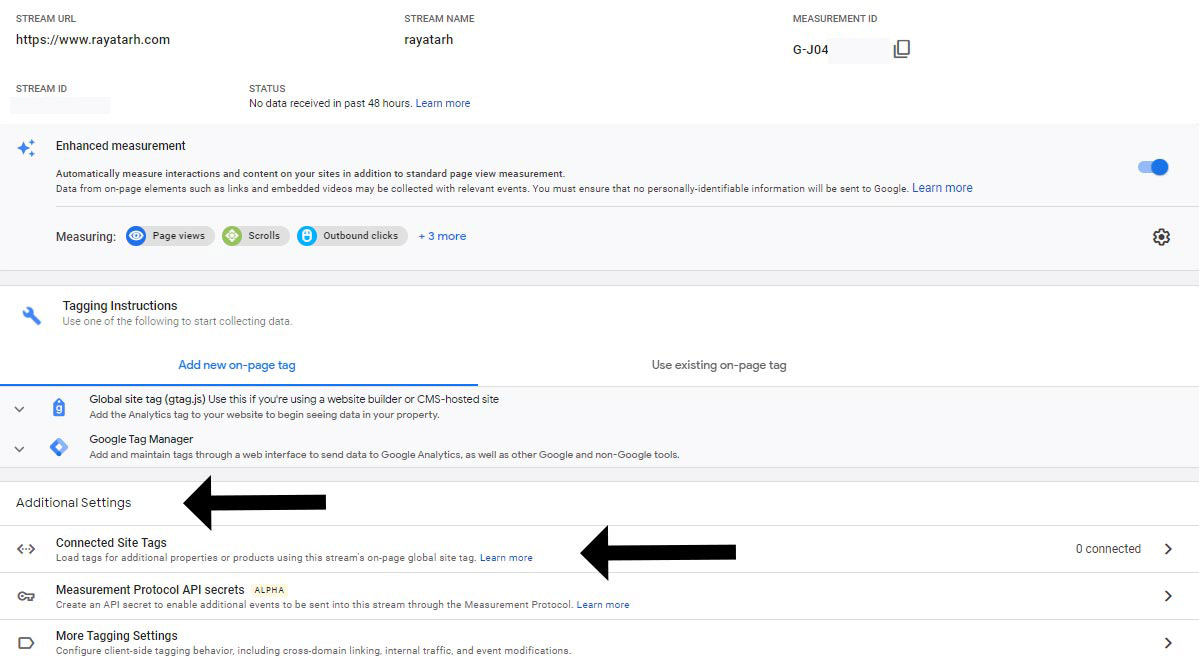
و در این بخش مانند شکل زیر در قسمت سمت چپ measurement ID و در قسمت سمت راست یک اسم اختیاری انتخاب کنید و در پایان با زدن دکمه Connect می توانید از امکانات گوگل آنالیتیکس برای وب سایت خود استفاده کنید.

با ثبت سایت در گوگل آنالیتیکس به بسیاری از امکانات و گزارشاتی که در مورد موارد مختلف سایت شما ایجاد می شود، می توانید دسترسی داشته باشید. در این مقاله شما را با روش ثبت سایت در گوگل آنالیتیکس به طور کامل آشنا کردیم.
سوالات پرتکرار:
منظور از property در گوگل آنالیتیکس چیست؟
در گوگل آنالیتیکس به یک وب سایت، برنامه موبایل، بلاگ و … یک property یا دارایی می گویند.



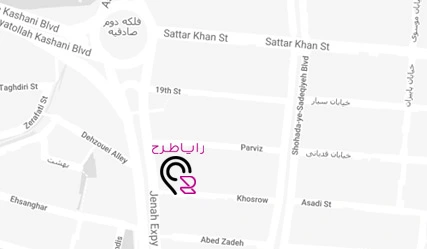


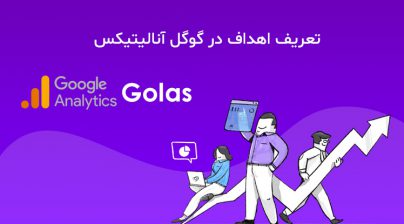
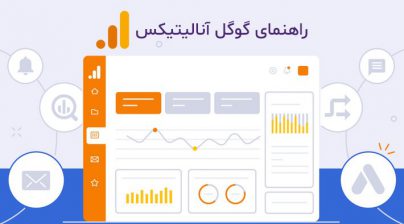



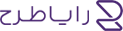 دارای گواهی تخصص در طراحی UI و UX از دانشگاه صنعتی شریف
دارای گواهی تخصص در طراحی UI و UX از دانشگاه صنعتی شریف 


